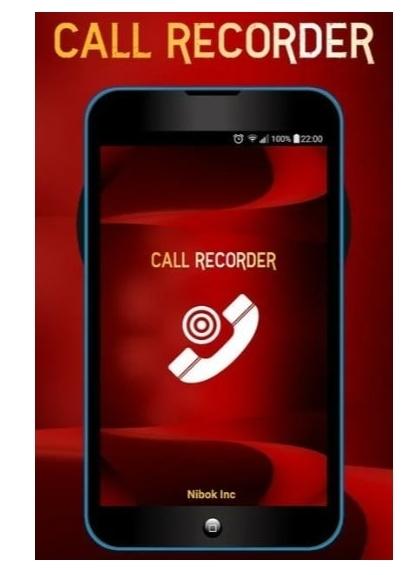Запись телефонных разговоров позволяет владельцам смартфонов обезопасить себя и всегда иметь возможность доказать свои права. Компания Google установила запрет на запись телефонных разговоров и своевременно скрыла данную возможность в функционале операционной системы.
Как записать телефонный разговор на Хонор встроенным способом
Но у владельцев смартфонов Honor и Huawei еще осталась такая возможность. Она доступна тем, кто владеет старыми моделями девайсов. Также для доступа к записи разговоров необходимо не обновлять операционную систему. В одном из обновлений функция записи была отменена в соответствии с требованиями законодательства многих государств.
Чтобы проверить, есть ли у владельца смартфона Хонор возможность записи телефонных разговоров необходимо выполнить следующие действия:
- нужно осуществить звонок или же принять входящий вызов;
- далее следует внимательно осмотреть меню звонка, оно находится на экране в момент разговора (там же находятся пункты «клавиатура», «контакты», «громкая связь»);
- потребуется найти иконку «запись» и нажать на нее, если кнопка стала подсвеченной, значит идет запись текущего разговора.
Записанные диалоги сохраняются в медиафайлах телефона, их можно в любой момент прослушать или переслать другому пользователю через социальные сети, Bluetooth, мессенджеры.
Следует учитывать, что на некоторых моделях Хонор функция записи может быть предусмотренной, но скрытой. В меню разговора потребуется нажать на иконку «Еще», после чего выбрать нужную.
При записи телефонных разговоров не имеет значения, использовалась ли громкая связь или это был обычный разговор через верхний динамик.
https://www.youtube.com/watch?v=mWIFgUEWIEg
Установка фирменного приложения
Если имеющаяся модель Хонор относится к числу более современных и не ней уже не предусмотрено наличие функции записи телефонных разговоров, то можно воспользоваться специальным фирменным приложением.
Huawei создали удобную программу HwCallRecorder. Она практически не отличается по своему интерфейсу от встроенной записи разговоров.
Чтобы установить и воспользоваться утилитой, необходимо выполнить следующие действия:
- найти в поисковике актуальный и действующий apk-файл HwCallRecorder, затем скачать его;
- как только файл полностью загрузится, нужно запустить установку и дождаться окончания процесса (скорее всего после установки потребуется перезагрузить девайс);
- далее необходимо открыть журнал вызовов и кликнуть на пункт «Настройки»;
- в появившемся меню настроек после установки приложения появится дополнительный пункт «Автоматическая запись вызовов», его нужно активировать.
Теперь владелец гаджета Хонор может записывать любые входящие и исходящие разговоры.
Следует учитывать, что приложение будет работать только при условии, что пользователь найдет apk файл, который будет полностью соответствовать модели устройства и имеющейся версии EMUI.
Если владельцу смартфона не требуется запись абсолютно всех разговоров и функция нужна только в конкретных случаях, то можно не включать автоматическую запись вызовов. Тогда во время совершения нужного звонка потребуется открыть меню вызова и вручную нажать на иконку «Запись». Готовый аудиофайл сохранится в медиафайлах устройства.
Как записать телефонный разговор с помощью диктофона
Диктофон имеется на всех мобильных устройствах, им также можно пользоваться для осуществления записи звонков. Для этого не потребуется скачивать дополнительных программ и утилит, достаточно воспользоваться встроенным диктофоном.
Следует сразу рассмотреть нюансы использования данной функции:
- на некоторых устройствах диктофон не включается во время телефонного разговора или же работает только при включенной громкой связи;
- нужно будет всегда вручную включать и отключать запись, также готовые файлы будут занимать телефонную память.
Записать телефонный разговор на диктофон можно следующим образом:
- найти в меню своего телефона функцию «Диктофон» и включить ее;
- затем перейти в список контактов или вручную ввести требуемый номер телефона;
- нажать на «Вызов» и провести телефонный разговор;
- сразу после окончания диалога нужно снова зайти в диктофон и отключить запись.
Рекомендуется осуществить тестовый звонок кому-нибудь из близких людей, чтобы проверить работает ли диктофон при записи обычного телефонного разговора.
На некоторых моделях Хонор диктофон автоматически отключается во время звонка или же не записывает сам разговор. Если способ не сработал, тогда остается искать иные методы записи телефонных звонков.
С помощью сторонних приложений
Предприимчивые пользователи создали несколько удобных и современных приложений, позволяющих записывать телефонные разговоры. Они обладают удобным интерфейсом и понятны даже тем, кто ранее не использовал подобные утилиты.
Все программы созданы для использования их на гаджетах с системой Android.
| Наименование | Описание | Рейтинг |
| TrueCaller | TrueCaller многим пользователям известен как идентификатор телефонных вызовов, но в программе также имеется встроенная функция записи звонков. Запись включается автоматически, что позволяет владельцу смартфона обезопасить себя при разговорах с кредитными организациями и представителями сферы услуг. Функция записи разговоров является частью платного тарифа (стоимость подписки 49 евро в месяц). | ★★★★★ |
| Call Recocder by Recorder & Smart Apps | Одно из наиболее популярных приложений для записи в Play Market. Можно настроить автоматическое сохранение записей разговоров или сделать так, чтобы программа в конце каждого звонка делала запрос «Требуется ли сохранить текущий разговор?». Подобный функционал позволяет не засорять память телефона ненужными аудиофайлами. Утилитой можно пользоваться бесплатно, при желании пользователь может скачать платную версию без рекламы. | ★★★★★ |
| Auto Call Recorder | Одно из лучших приложений, позволяющих записывать все входящие и исходящие звонки. Имеется три различных режима для записи вызовов (запись всех звонков, запись разговоров с контактами из телефонной книги, или же запись разговоров с номерами, не внесенными в контакты). Есть расширенная, платная версия, которая исключает появление рекламы (6,99 долларов в месяц). | ★★★★★ |
| Cube Call Recorder ACR | Это единственное приложение, которое позволяет записывать не только телефонные звонки, но и разговоры через IP-телефонию и различные мессенджеры (What’sApp, Viber, Skype, Telegram). Следует учитывать, что запись VoIP доступна не на всех моделях Хонор. Утилита полностью бесплатная, не имеет встроенной рекламы, чем радует пользователей. | ★★★★★ |
| Call Recorder — ACR | Данная утилита совместима практически со всеми моделями устройств Хонор и Хуавей. Приложение может работать в нескольких режимах, подстраиваясь под требования пользователя. Утилита поддерживает облачные хранилища (Google Drive, DropBox, FTP). Можно пользоваться бесплатной версией программы или установить платную подписку, которая исключает появление рекламы. | ★★★★★ |
| Call Recorder TOHsoft Co | Одно из самых многофункциональных приложений для записи телефонных разговоров. Позволяет пользоваться функцией в нескольких режимах. Также можно добавлять и исключать определенные номера для записи конкретных разговоров. Главный плюс утилиты в том, что звонки можно защитить с помощью пароля. Злоумышленники не получат доступ к записям даже если смартфон будет утерян или украден. | ★★★★★ |
Где хранятся записи разговоров
Когда запись телефонного разговора была успешно осуществлена, теперь необходимо найти полученные записи для дальнейшего их использования.
Здесь все зависит от способа сохранения, а также от того, каким именно образом была получена запись звонка.
Найти записи можно с помощью файлового проводника. Есть два возможных варианта:
- Если для записи разговоров использовался диктофон или встроенная функция, тогда искать файлы нужно по пути «Audio» — «Recorder».
- В случае использования сторонних программ, искать аудиофайлы необходимо в папках по названию утилиты. В некоторых приложениях сразу после окончания записи появляется панель с надписью «View», нажав на которую владелец смартфона автоматически попадет в нужное хранилище.
Также можно поискать записи вручную, достаточно просмотреть папки с названием программы или же проверить все аудиофайлы устройства.